Резервное копирование WhatsApp зависает или занимает слишком много времени? 14 способов исправить
Опубликовано: 2023-03-10Вы пытаетесь создать резервную копию своего чата WhatsApp, но он постоянно зависает? Это распространенная проблема среди пользователей WhatsApp, и слишком долгое резервное копирование чата WhatsApp может быть вызвано множеством проблем.
В этой статье вы найдете методы устранения неполадок, чтобы исправить зависание резервной копии WhatsApp на том же экране.
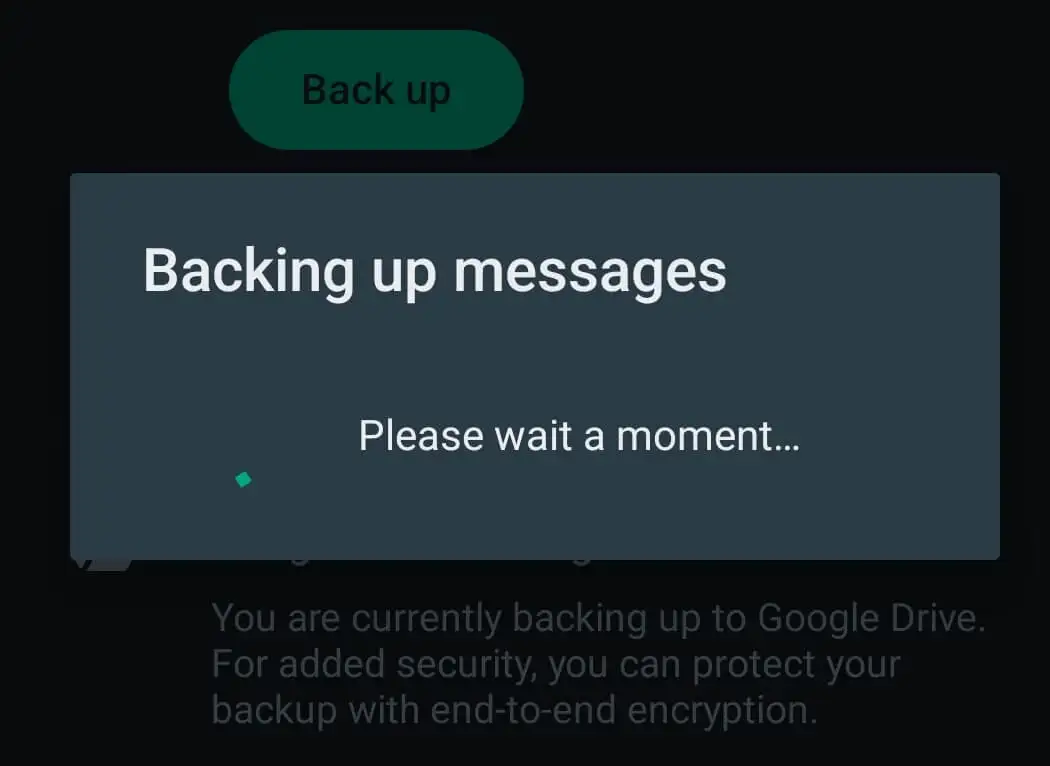
Почему резервное копирование WhatsApp занимает слишком много времени?
WhatsApp создает резервные копии ваших разговоров в чате в определенное время каждый день. Вы можете сделать резервную копию своих данных WhatsApp на Google Диске или iCloud, тогда WhatsApp автоматически сохранит одну копию ваших данных в одной из этих облачных служб, а другую — во внутренней памяти вашего телефона. С помощью Google Диска и iCloud вы можете выбрать, как часто WhatsApp будет обновлять данные вашего чата: Никогда , Только когда я нажимаю « Резервное копирование », «Ежедневно », «Еженедельно » или «Ежемесячно» .
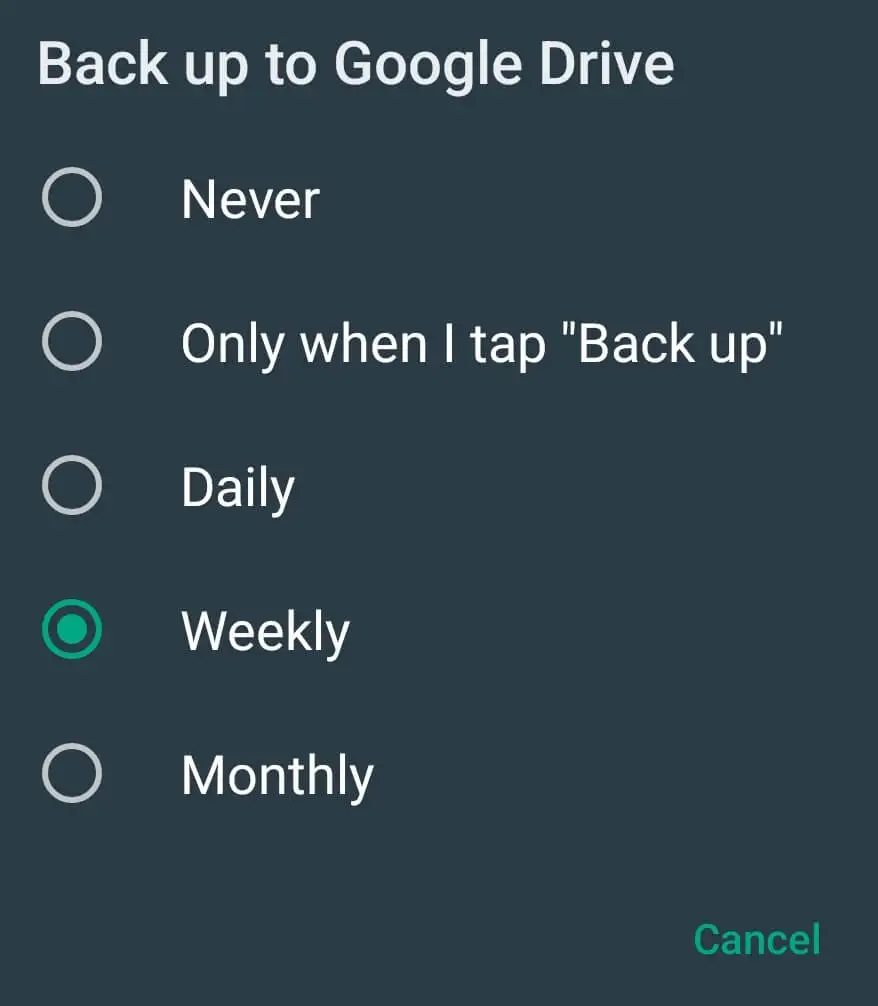
Некоторые другие параметры резервного копирования, которые вы можете настроить, включают в себя возможность резервного копирования с использованием сотовой связи и включения видео . Чтобы найти все эти настройки, откройте приложение WhatsApp на своем смартфоне и перейдите по пути Дополнительные параметры > Настройки > Чаты > Резервное копирование чата .
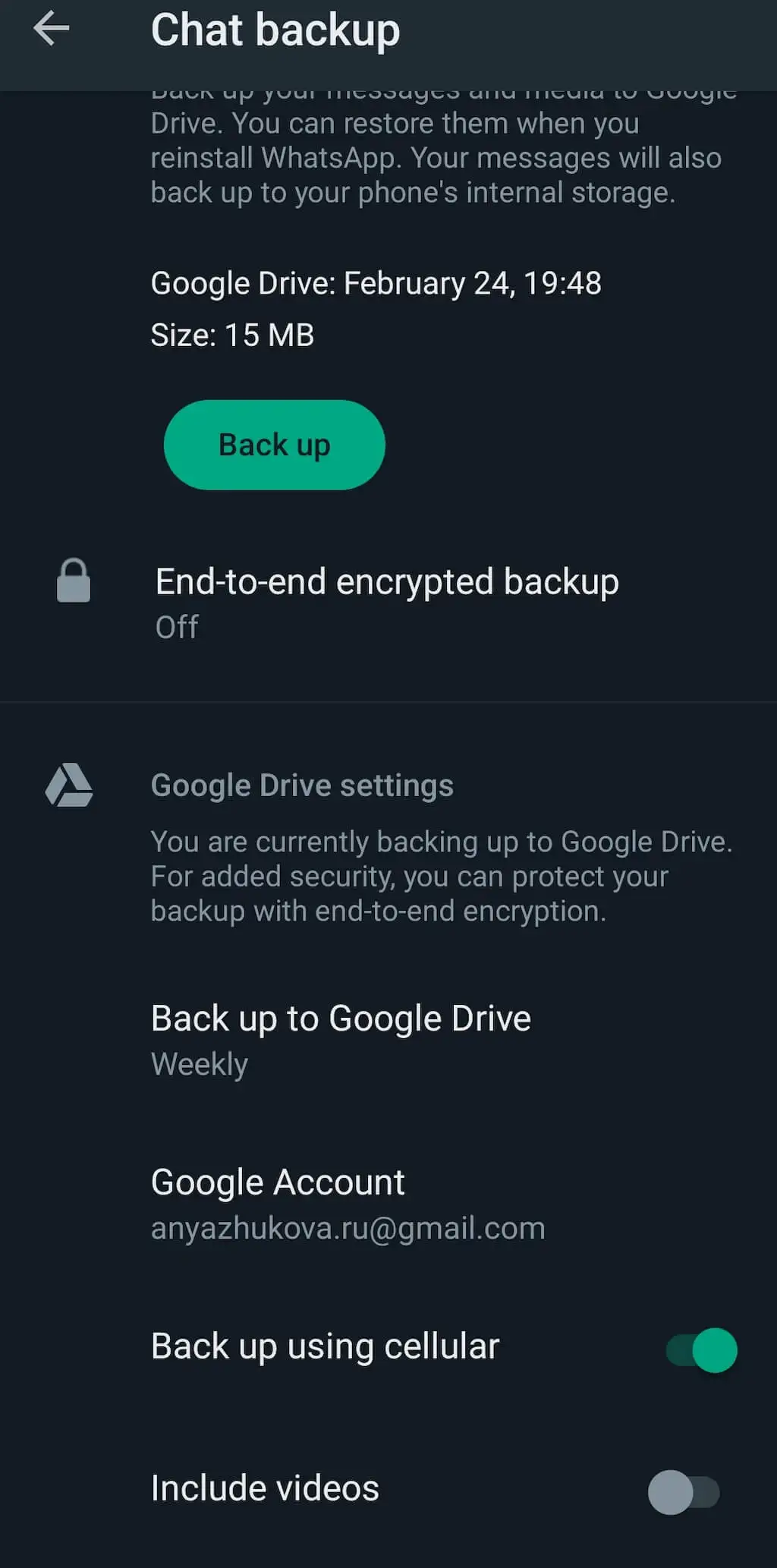
Резервное копирование данных чата WhatsApp поможет вам избежать потери данных и безопасно перенести историю чата WhatsApp при переходе с iPhone на Android, с Android на Android или с iPhone на iPhone. Когда вы получите новый телефон, вы сможете восстановить резервную копию WhatsApp и использовать приложение без потери данных.
Итак, какие факторы задерживают или препятствуют процессу резервного копирования WhatsApp? Когда вы обнаружите, что ваша резервная копия чата WhatsApp зависла, это может быть вызвано рядом проблем, в том числе нехваткой места на вашем телефоне для хранения новой резервной копии, сетевыми ошибками, конфликтующим программным обеспечением, вызывающим проблемы, устаревшей прошивкой вашего телефона, и даже некоторые внутренние ошибки в приложении WhatsApp.
Вместо того, чтобы пытаться точно определить причину проблемы, устраняйте неполадки одну за другой, чтобы увидеть, решает ли одна из них проблему.
Как исправить зависание резервной копии WhatsApp на Android
На Android убедитесь, что у вас стабильное подключение к Интернету (желательно сильная сеть Wi-Fi) и что ваша учетная запись WhatsApp связана с активной учетной записью Google. Вы можете проверить это в настройках резервного копирования чата WhatsApp в разделе «Учетная запись» .
1. Перезапустите приложение
Если ваша история чата WhatsApp застряла в резервной копии, есть вероятность, что клиент WhatsApp тоже застрял. Первое, что мы рекомендуем попробовать, — это перезапустить приложение и снова запустить резервное копирование.
Чтобы перезапустить приложение, сначала откройте все приложения, работающие на вашем устройстве Android. Как это сделать, зависит от вашей модели Android. Например, вы можете сделать это, выбрав маленький квадратный значок в левом нижнем углу или проведя пальцем вверх от нижнего края экрана.
Затем найдите карту WhatsApp и проведите ею по экрану.
Перезапустите WhatsApp и попробуйте снова выполнить резервное копирование данных.
2. Исключить видео из резервной копии
Если в WhatsApp слишком много видео, которыми вы обменялись с другими пользователями, это может быть причиной того, что приложение не может завершить резервное копирование. Видео в WhatsApp занимают много места на диске и могут привести к зависанию резервной копии.
Чтобы это исправить, запустите WhatsApp и откройте «Настройки WhatsApp». Затем перейдите по пути Настройки > Чаты > Резервное копирование чата . Прокрутите вниз и отключите параметр «Включить видео» .
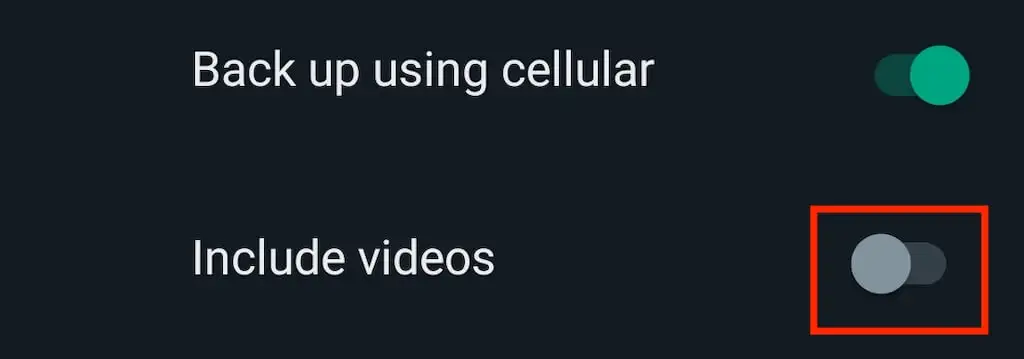
3. Очистить кеш WhatsApp
Когда приложение накапливает много кеша, это может вызвать проблемы с загрузкой приложения и запуском резервной копии чата. Очистка кеша может помочь исправить это. Чтобы удалить кеш в WhatsApp, откройте приложение «Настройки» на своем смартфоне и выберите «Приложения» (или «Управление приложениями»).
В списке приложений выберите WhatsApp .
В разделе Использование хранилища > Кэш выберите Очистить кеш .
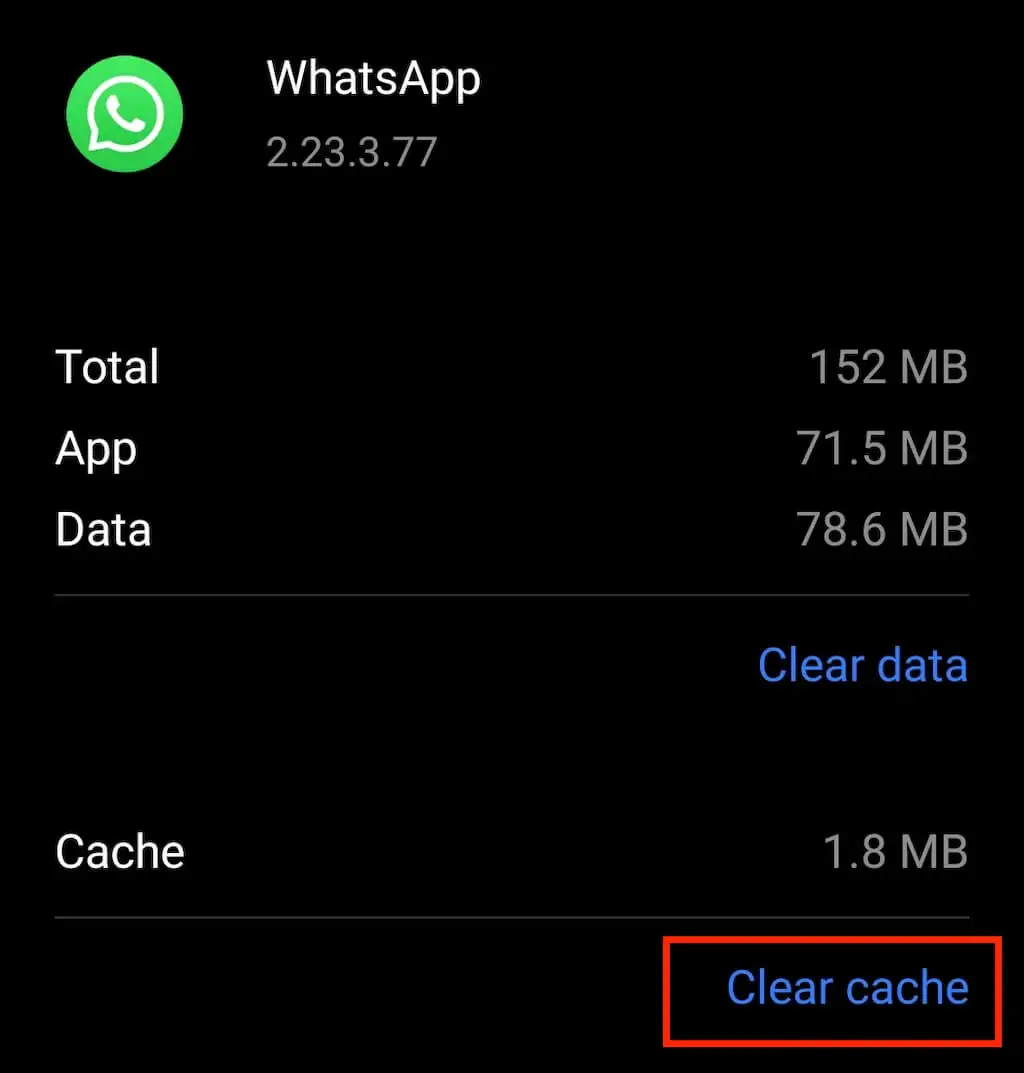
4. Выйти из программы бета-тестирования WhatsApp
Пользователи Android WhatsApp могут зарегистрироваться в бета-программе WhatsApp. Эта программа позволяет получить доступ и протестировать новые обновления до их официального публичного выпуска.
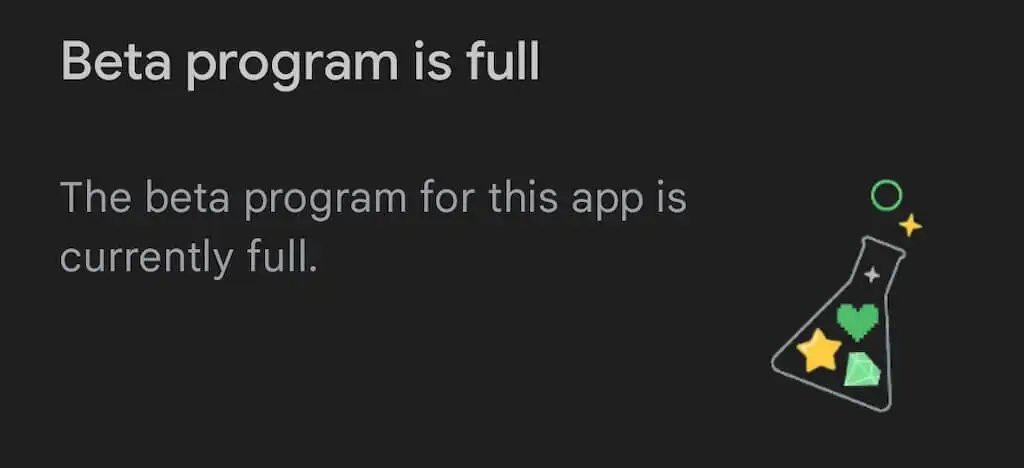
Однако бета-версия приложения иногда может зависать и вызывать такие проблемы, как зависание резервной копии чата WhatsApp. Попробуйте выйти из бета-программы, чтобы увидеть, улучшит ли это общее впечатление от вашего смартфона.
5. Удалить старую резервную копию с Google Диска
Если вы уже создали резервную копию чатов WhatsApp в своей учетной записи Google Диска, возможно, старые файлы резервных копий вызывают проблемы с последней резервной копией.
Перейдите на свой Google Диск и выберите Хранилище в меню в левой части экрана, чтобы управлять хранилищем.
Выберите «Резервные копии» в правом верхнем углу экрана.
Найдите старую резервную копию, которая вам не нужна и которую вы хотите удалить, щелкните ее правой кнопкой мыши и выберите «Удалить резервную копию» .

6. Обновите WhatsApp
Если резервное копирование ваших сообщений WhatsApp занимает слишком много времени, это может быть вызвано устаревшей версией используемого вами приложения. Чтобы убедиться, что ваш WhatsApp обновлен, перейдите в магазин Google Play и найдите WhatsApp .

На странице приложения выберите Обновить . Если ваша версия уже обновлена, вместо «Обновить» вы увидите «Открыть» .
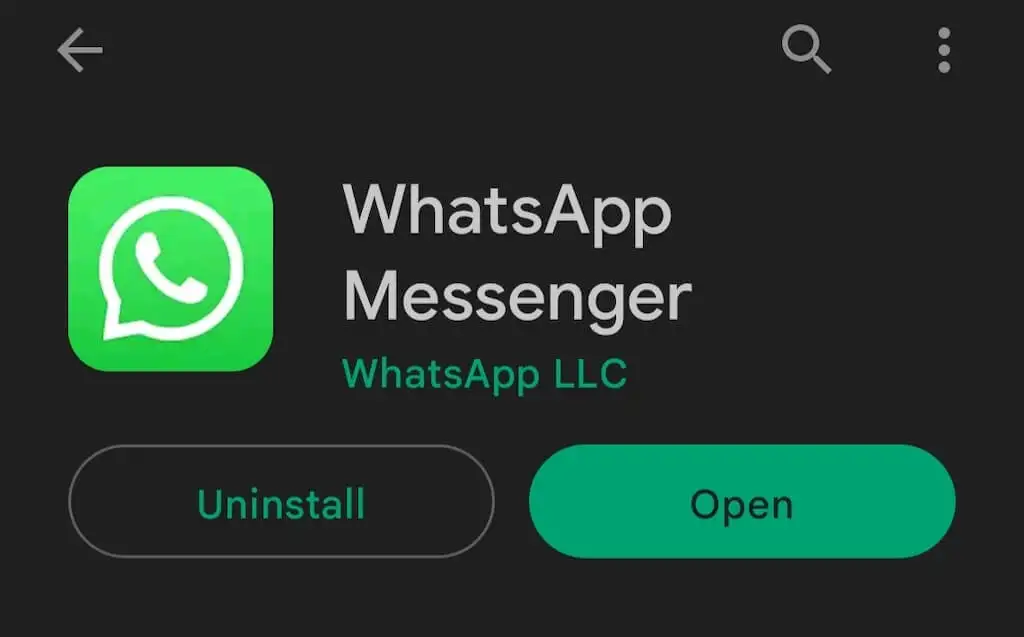
Вы даже можете удалить WhatsApp, загрузить последнюю версию из Play Store и установить его снова.
После обновления приложения откройте WhatsApp, чтобы узнать, устранена ли проблема.
7. Обновите сервисы Google Play
Если вы считаете, что проблема с вашим приложением WhatsApp связана с внешней ошибкой, вы можете попробовать обновить приложение сервисов Google Play. Даже если вы не используете его напрямую, это приложение влияет почти на каждый процесс, связанный с приложением, на вашем телефоне. Если вы никогда раньше не загружали обновления программного обеспечения для сервисов Google Play, возможно, вы используете устаревшую версию, которая вызывает проблемы с другими приложениями на вашем смартфоне.
Чтобы обновить это приложение, перейдите в магазин Google Play и выполните поиск сервисов Google Play . Затем выберите «Обновить» , чтобы загрузить все последние исправления ошибок и функции безопасности.
8. Перезагрузите Android-устройство
Попробуйте одно из универсальных решений мелких проблем со смартфоном — перезагрузите Android-смартфон. Этот процесс обновляет операционную систему вашего телефона и может исправить проблемы, связанные с производительностью, которые вызывают сбои в работе ваших приложений.
Как исправить слишком долгое резервное копирование WhatsApp на iOS
Если у вас есть устройство iOS и вы заметили, что резервная копия чата WhatsApp зависла, попробуйте следующие методы, чтобы решить эту проблему.
9. Проверьте, есть ли у вас место в iCloud
Проблема с резервной копией WhatsApp может возникнуть из-за того, что у вас просто недостаточно свободного места на диске iCloud. Прежде чем пытаться что-то еще, проверьте, сколько места у вас осталось.
Для этого откройте настройки iCloud на своем iPhone. Проверьте хранилище iCloud , чтобы узнать, сколько свободного места у вас есть.
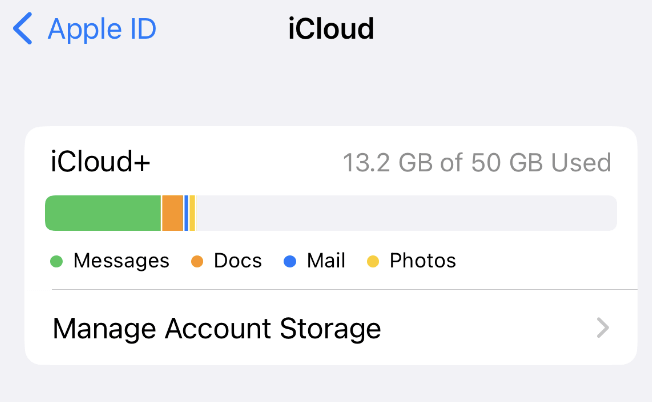
Возможно, вам потребуется освободить место, прежде чем снова пытаться создать резервную копию WhatsApp.
10. Удалить существующую резервную копию из iCloud
Если вы ранее делали резервную копию данных WhatsApp в своей учетной записи iCloud, это может быть причиной проблем с вашим текущим процессом резервного копирования. Чтобы быстро исправить зависание резервной копии WhatsApp на той же странице, откройте настройки iCloud на своем телефоне и перейдите по пути «Хранилище» > «Резервное копирование» .
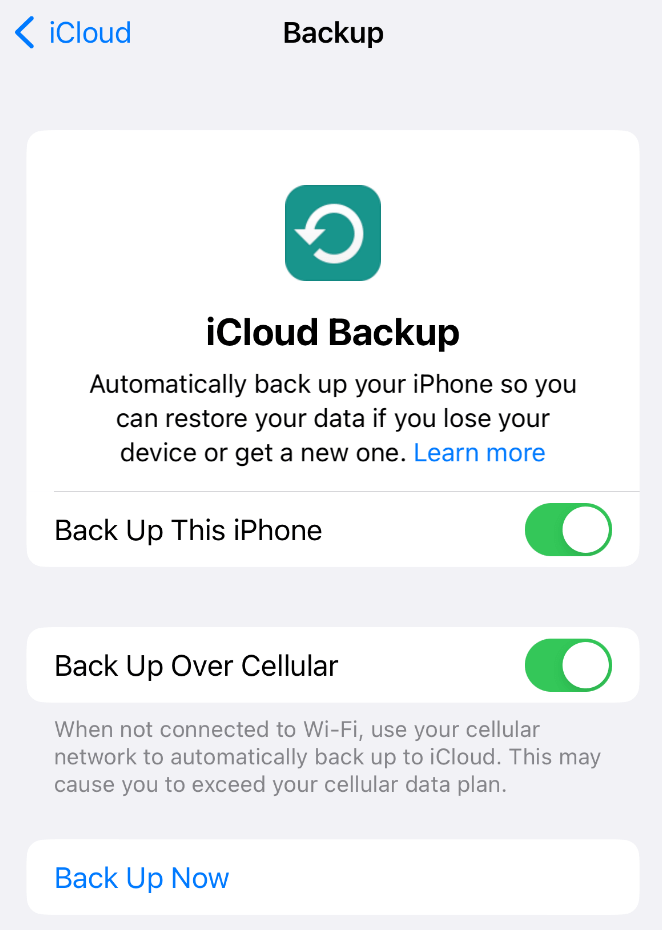
Удалите любую старую резервную копию WhatsApp, которую вы там найдете.
После удаления существующей резервной копии iCloud запустите WhatsApp и попробуйте снова создать резервную копию своих данных.
11. Проверьте, работает ли сервер iCloud.
Хотя это маловероятно, возможно, серверы iCloud не работают, что вызывает проблему с вашей резервной копией WhatsApp. Apple могла прекратить поддержку iCloud для обслуживания и других проблем, поэтому стоит проверить эту возможность.
Чтобы проверить, работает ли сервер iCloud, посетите онлайн-страницу состояния системы Apple и узнайте, активны ли в данный момент серверы iCloud. Вы увидите зеленую точку рядом с ними, если они доступны. Если сервер не работает, подождите, пока он снова станет доступен, прежде чем запускать еще одну резервную копию.
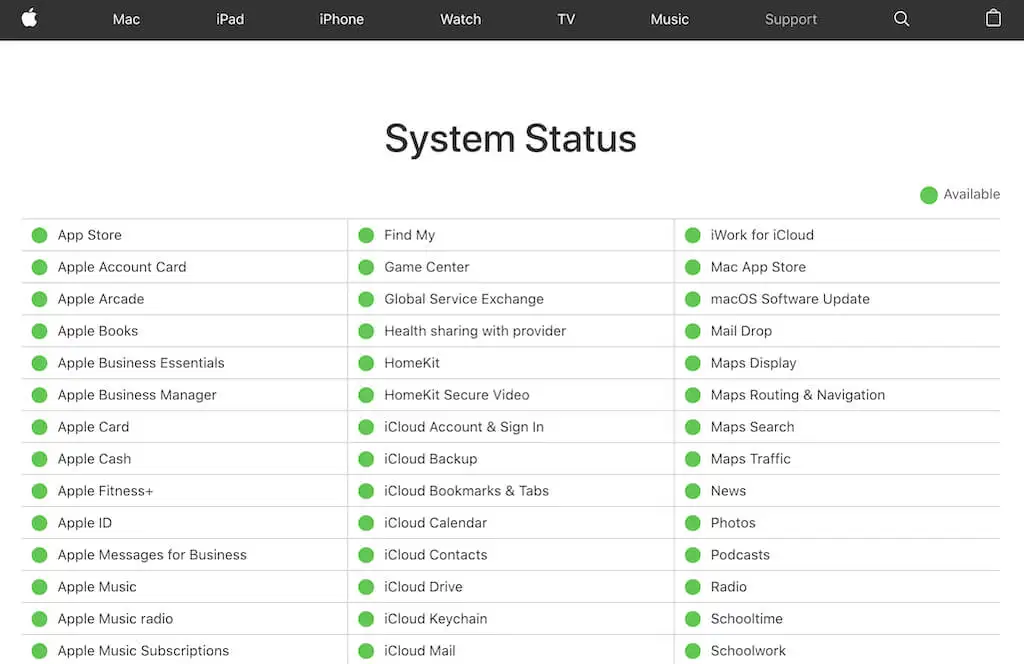
Вы также можете использовать эту страницу, чтобы связаться со службой поддержки и получить помощь по вашей проблеме от службы поддержки Apple.
12. Обновить прошивку
Если на вашем iPhone установлена старая версия iOS, это может быть источником множества различных проблем и сбоев. Если прошло некоторое время с тех пор, как вы в последний раз обновляли прошивку на своем телефоне, сделайте это, прежде чем пытаться сделать еще одну резервную копию данных WhatsApp.
Чтобы обновить версию iOS, перейдите в «Настройки» телефона > «Основные» > «Обновление ПО» . Там вы увидите последнюю доступную вам версию iOS.
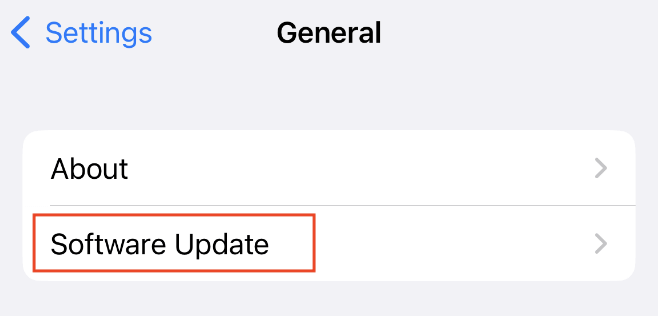
Выберите «Загрузить и установить» и подождите, пока новая прошивка будет установлена на вашем iPhone.
После этого откройте WhatsApp и посмотрите, исправит ли это проблему медленного резервного копирования.
13. Сбросить настройки сети
Настройки вашей сети также могут влиять на работу WhatsApp. Возможно, вы случайно перезаписали сетевые настройки, или сеть могла быть нестабильной или отключена. Сброс настроек сети поможет вам это исправить.
Для этого откройте «Настройки» телефона > «Основные» > «Сброс» . Выберите «Сбросить настройки сети» . Затем снова откройте WhatsApp и продолжите процедуру резервного копирования.
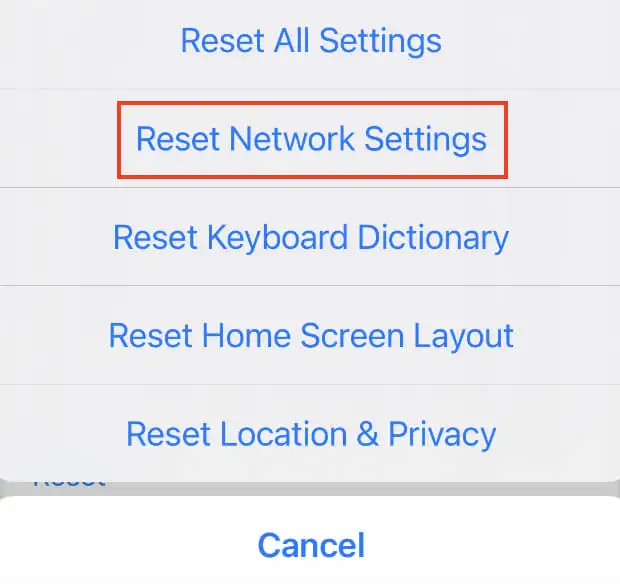
14. Перезагрузите телефон
Наконец, вы можете перезагрузить свой iPhone, если кажется, что ничто другое не решает проблему. Вы можете выполнить простой перезапуск или программный сброс вашего устройства, чтобы сбросить цикл питания iPhone и избавиться от любых нежелательных данных кэша в процессе.
Существуют разные способы перезагрузки iPhone, в зависимости от используемой модели. В нашем руководстве вы можете узнать, как легко перезагрузить любую модель iPhone.
Используйте альтернативный метод для резервного копирования данных WhatsApp
Что делать, если вы все еще ничего не делаете с резервной копией данных WhatsApp после того, как испробовали все возможные исправления? В этом случае мы рекомендуем рассмотреть альтернативный метод резервного копирования вашего WhatsApp. Вы можете без проблем создать резервную копию данных своего приложения на компьютере с помощью стороннего приложения, такого как MobileTrans для резервного копирования Android на ПК или iTunes для резервного копирования iPhone на Mac.
